BMW X6 2016 Libretti Di Uso E manutenzione (in Italian)
Manufacturer: BMW, Model Year: 2016, Model line: X6, Model: BMW X6 2016Pages: 304, PDF Dimensioni: 5.91 MB
Page 11 of 304
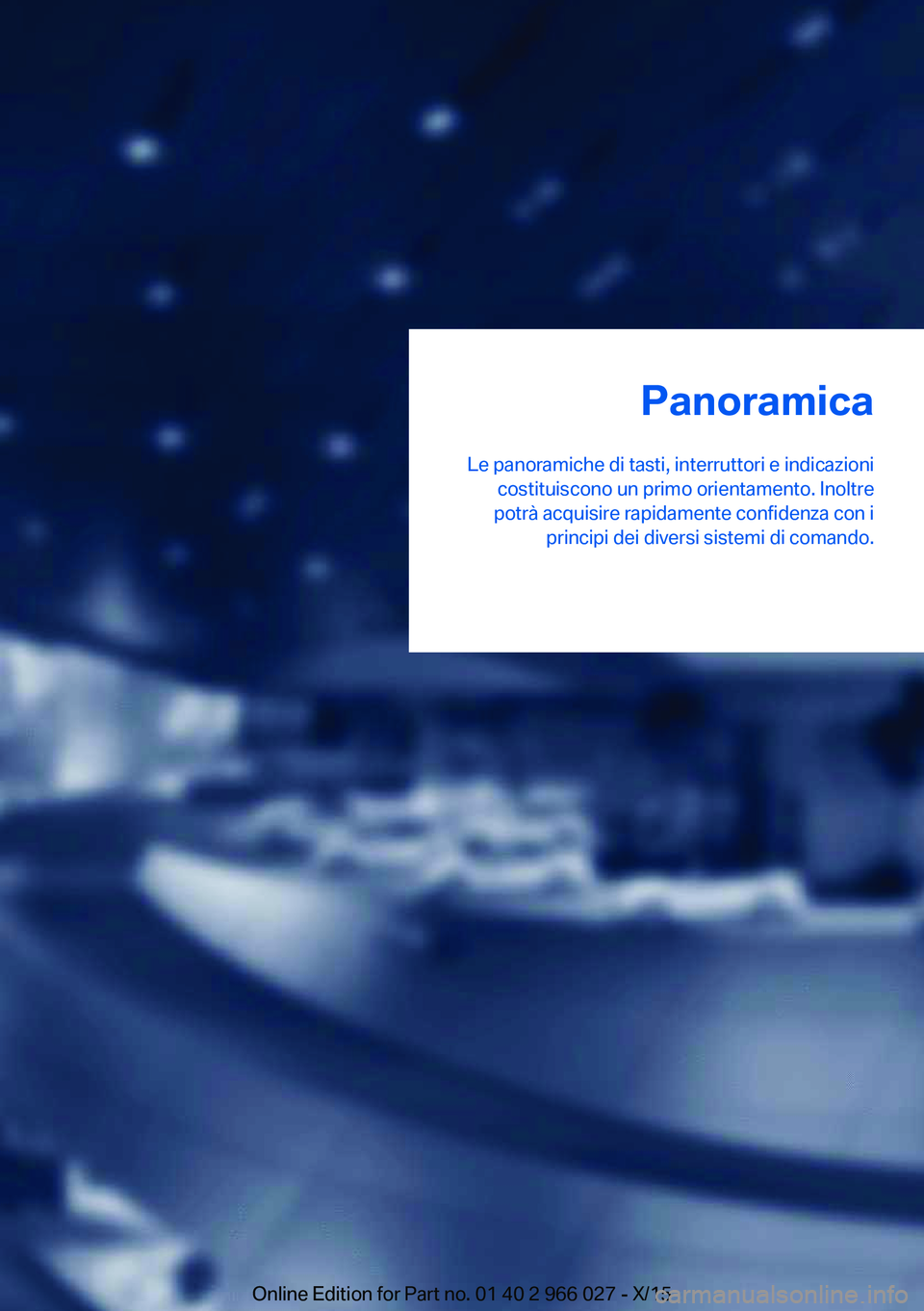
Panoramica
Le panoramiche di tasti, interruttori e indicazioni costituiscono un primo orientamento. Inoltre
potrà acquisire rapidamente confidenza con i principi dei diversi sistemi di comando.Online Edition for Part no. 01 40 2 966 027 - X/15
Page 12 of 304
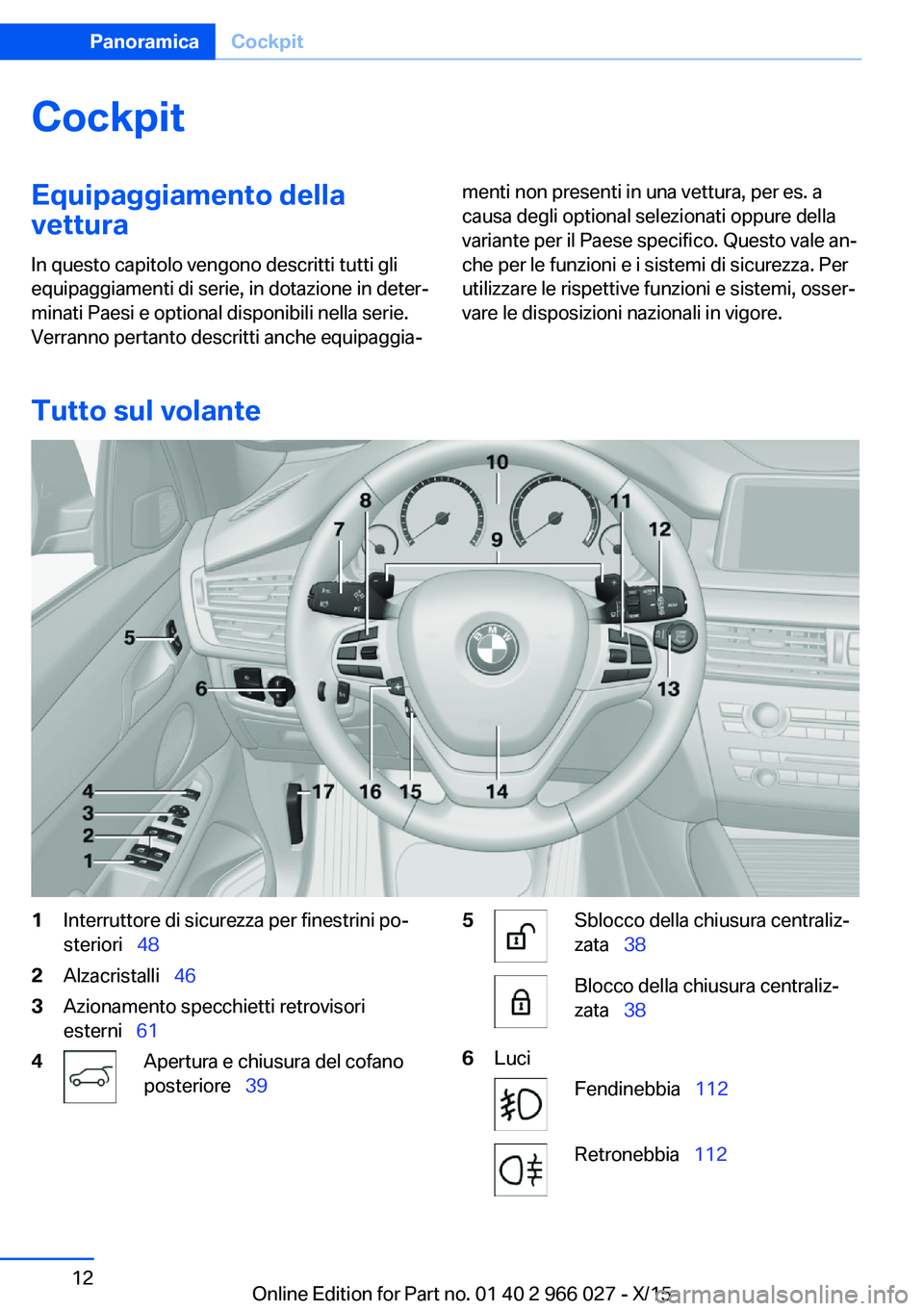
CockpitEquipaggiamento dellavettura
In questo capitolo vengono descritti tutti gli equipaggiamenti di serie, in dotazione in deter‐
minati Paesi e optional disponibili nella serie.
Verranno pertanto descritti anche equipaggia‐menti non presenti in una vettura, per es. a
causa degli optional selezionati oppure della
variante per il Paese specifico. Questo vale an‐
che per le funzioni e i sistemi di sicurezza. Per
utilizzare le rispettive funzioni e sistemi, osser‐
vare le disposizioni nazionali in vigore.
Tutto sul volante
1Interruttore di sicurezza per finestrini po‐
steriori 482Alzacristalli 463Azionamento specchietti retrovisori
esterni 614Apertura e chiusura del cofano
posteriore 395Sblocco della chiusura centraliz‐
zata 38Blocco della chiusura centraliz‐
zata 386LuciFendinebbia 112Retronebbia 112Seite 12PanoramicaCockpit12
Online Edition for Part no. 01 40 2 966 027 - X/15
Page 13 of 304
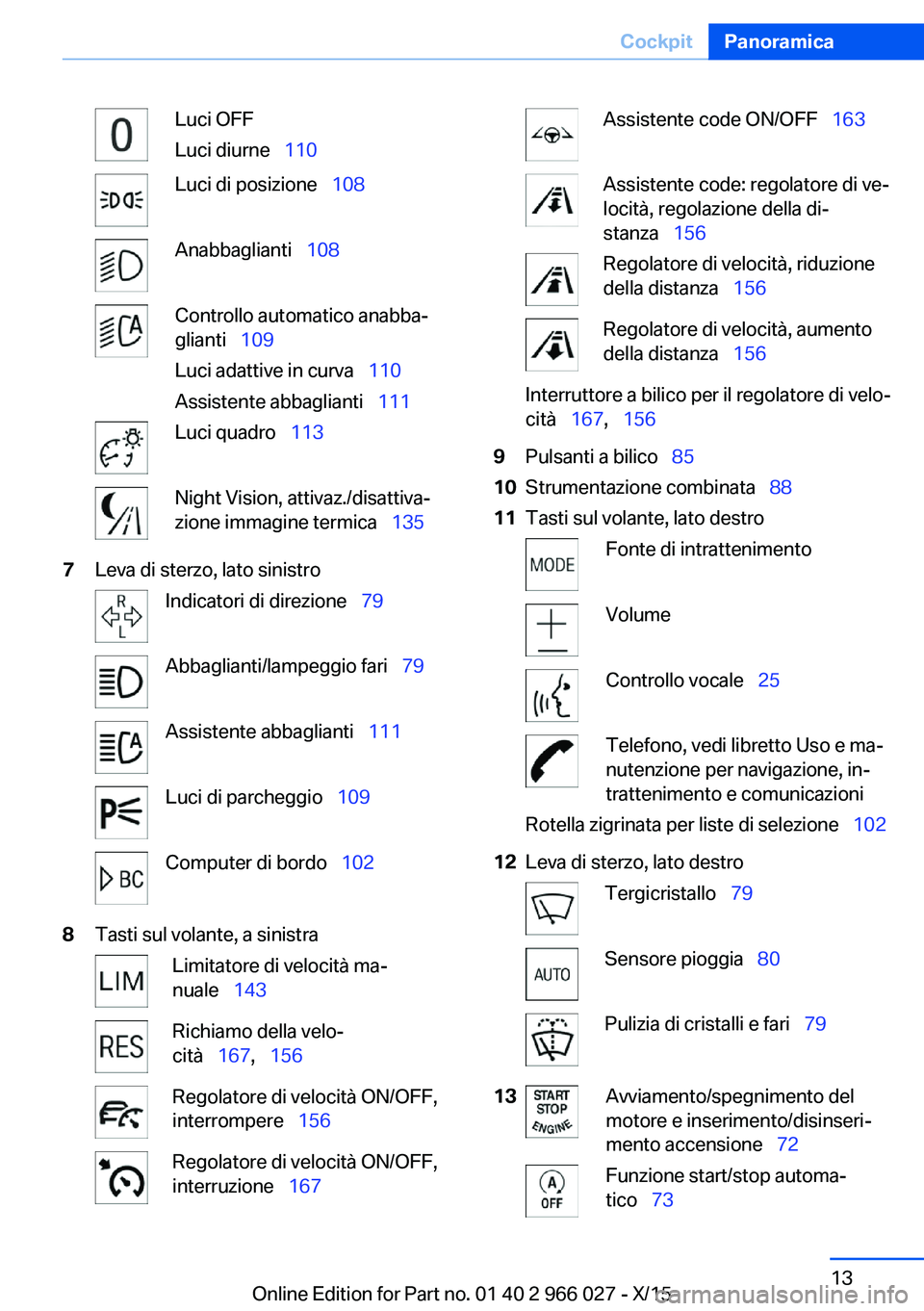
Luci OFF
Luci diurne 110Luci di posizione 108Anabbaglianti 108Controllo automatico anabba‐
glianti 109
Luci adattive in curva 110
Assistente abbaglianti 111Luci quadro 113Night Vision, attivaz./disattiva‐
zione immagine termica 1357Leva di sterzo, lato sinistroIndicatori di direzione 79Abbaglianti/lampeggio fari 79Assistente abbaglianti 111Luci di parcheggio 109Computer di bordo 1028Tasti sul volante, a sinistraLimitatore di velocità ma‐
nuale 143Richiamo della velo‐
cità 167, 156Regolatore di velocità ON/OFF,
interrompere 156Regolatore di velocità ON/OFF,
interruzione 167Assistente code ON/OFF 163Assistente code: regolatore di ve‐
locità, regolazione della di‐
stanza 156Regolatore di velocità, riduzione
della distanza 156Regolatore di velocità, aumento
della distanza 156Interruttore a bilico per il regolatore di velo‐
cità 167, 1569Pulsanti a bilico 8510Strumentazione combinata 8811Tasti sul volante, lato destroFonte di intrattenimentoVolumeControllo vocale 25Telefono, vedi libretto Uso e ma‐
nutenzione per navigazione, in‐
trattenimento e comunicazioniRotella zigrinata per liste di selezione 10212Leva di sterzo, lato destroTergicristallo 79Sensore pioggia 80Pulizia di cristalli e fari 7913Avviamento/spegnimento del
motore e inserimento/disinseri‐
mento accensione 72Funzione start/stop automa‐
tico 73Seite 13CockpitPanoramica13
Online Edition for Part no. 01 40 2 966 027 - X/15
Page 14 of 304
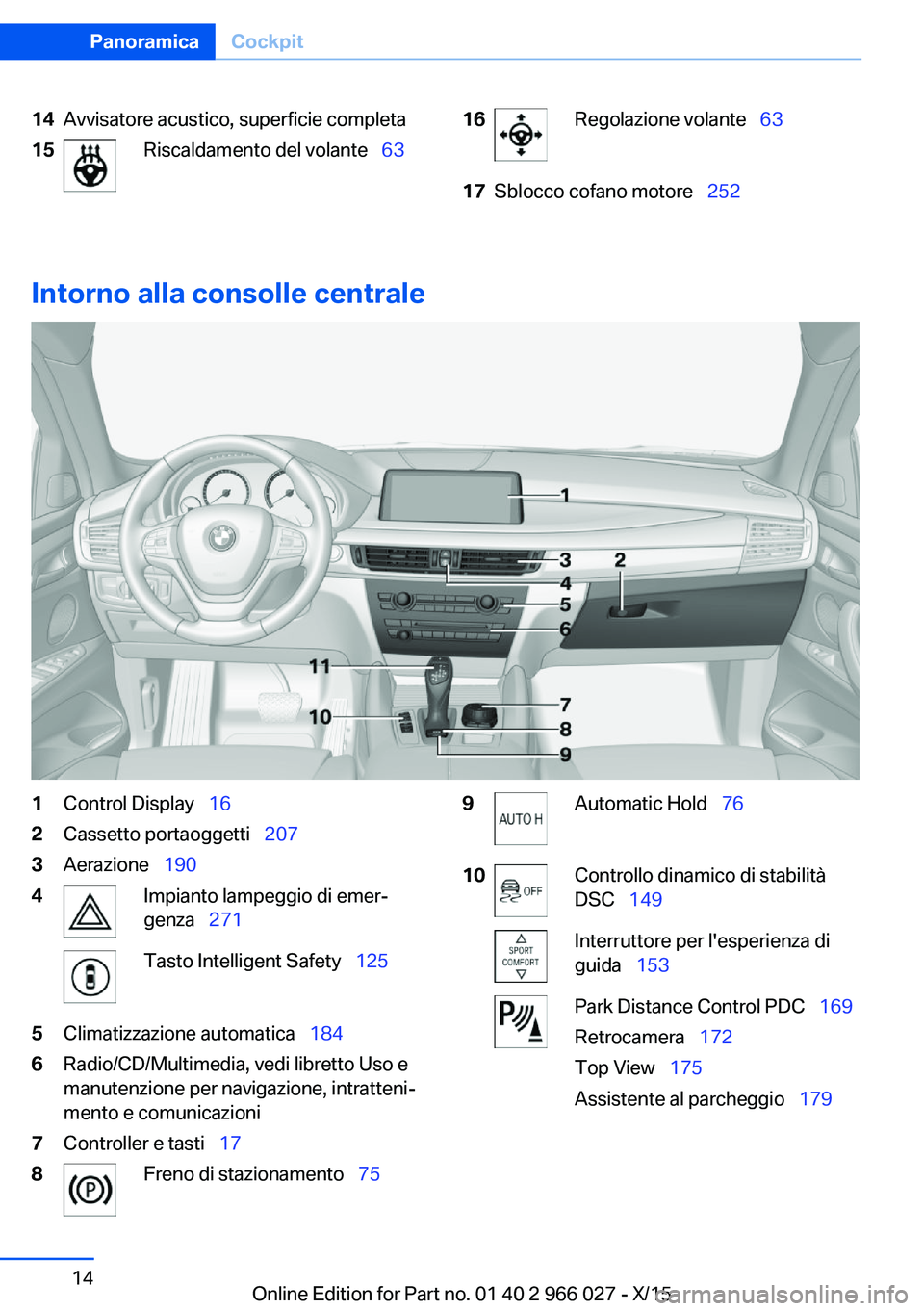
14Avvisatore acustico, superficie completa15Riscaldamento del volante 6316Regolazione volante 6317Sblocco cofano motore 252
Intorno alla consolle centrale
1Control Display 162Cassetto portaoggetti 2073Aerazione 1904Impianto lampeggio di emer‐
genza 271Tasto Intelligent Safety 1255Climatizzazione automatica 1846Radio/CD/Multimedia, vedi libretto Uso e
manutenzione per navigazione, intratteni‐
mento e comunicazioni7Controller e tasti 178Freno di stazionamento 759Automatic Hold 7610Controllo dinamico di stabilità
DSC 149Interruttore per l'esperienza di
guida 153Park Distance Control PDC 169
Retrocamera 172
Top View 175
Assistente al parcheggio 179Seite 14PanoramicaCockpit14
Online Edition for Part no. 01 40 2 966 027 - X/15
Page 15 of 304
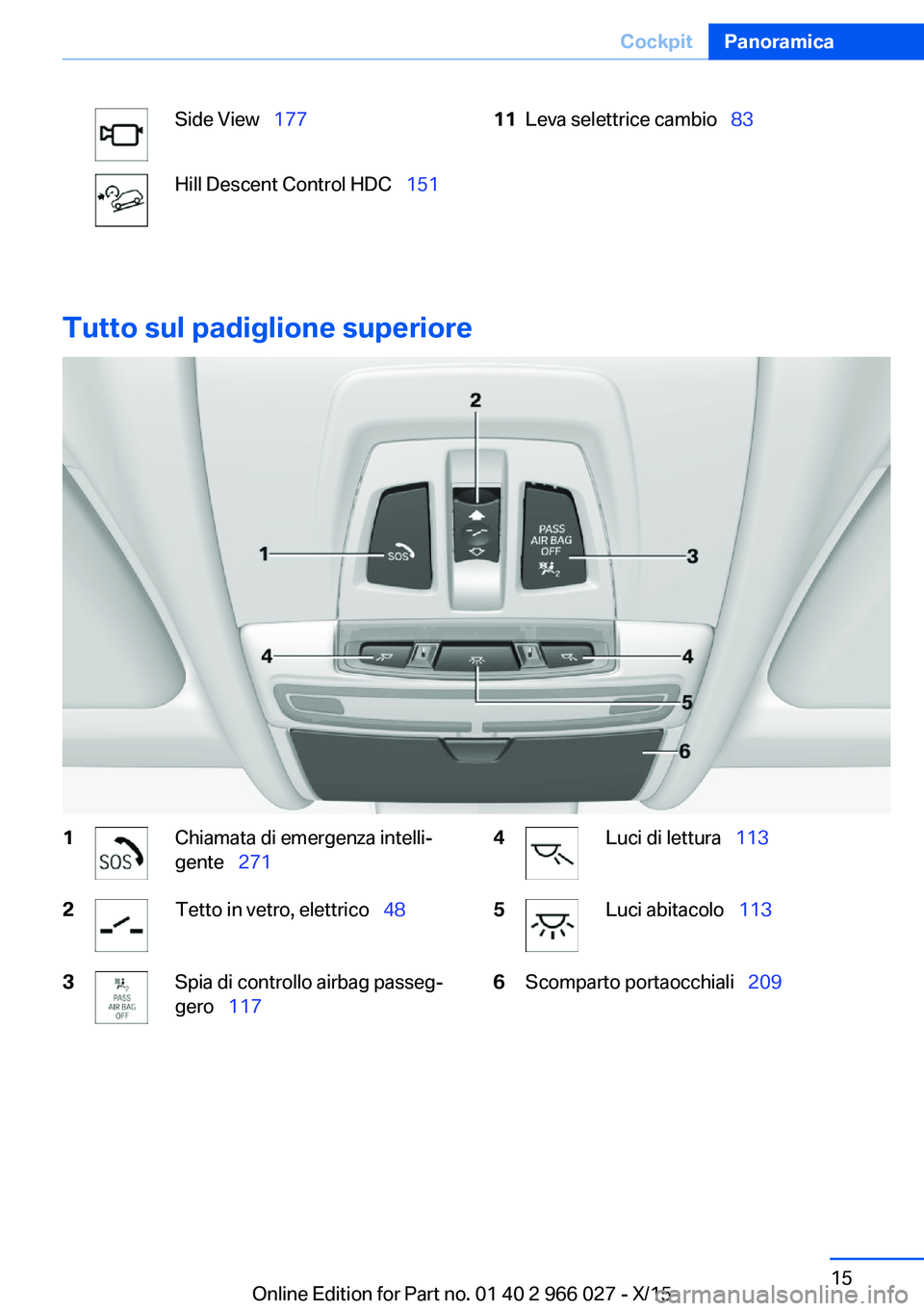
Side View 177Hill Descent Control HDC 15111Leva selettrice cambio 83
Tutto sul padiglione superiore
1Chiamata di emergenza intelli‐
gente 2712Tetto in vetro, elettrico 483Spia di controllo airbag passeg‐
gero 1174Luci di lettura 1135Luci abitacolo 1136Scomparto portaocchiali 209Seite 15CockpitPanoramica15
Online Edition for Part no. 01 40 2 966 027 - X/15
Page 16 of 304
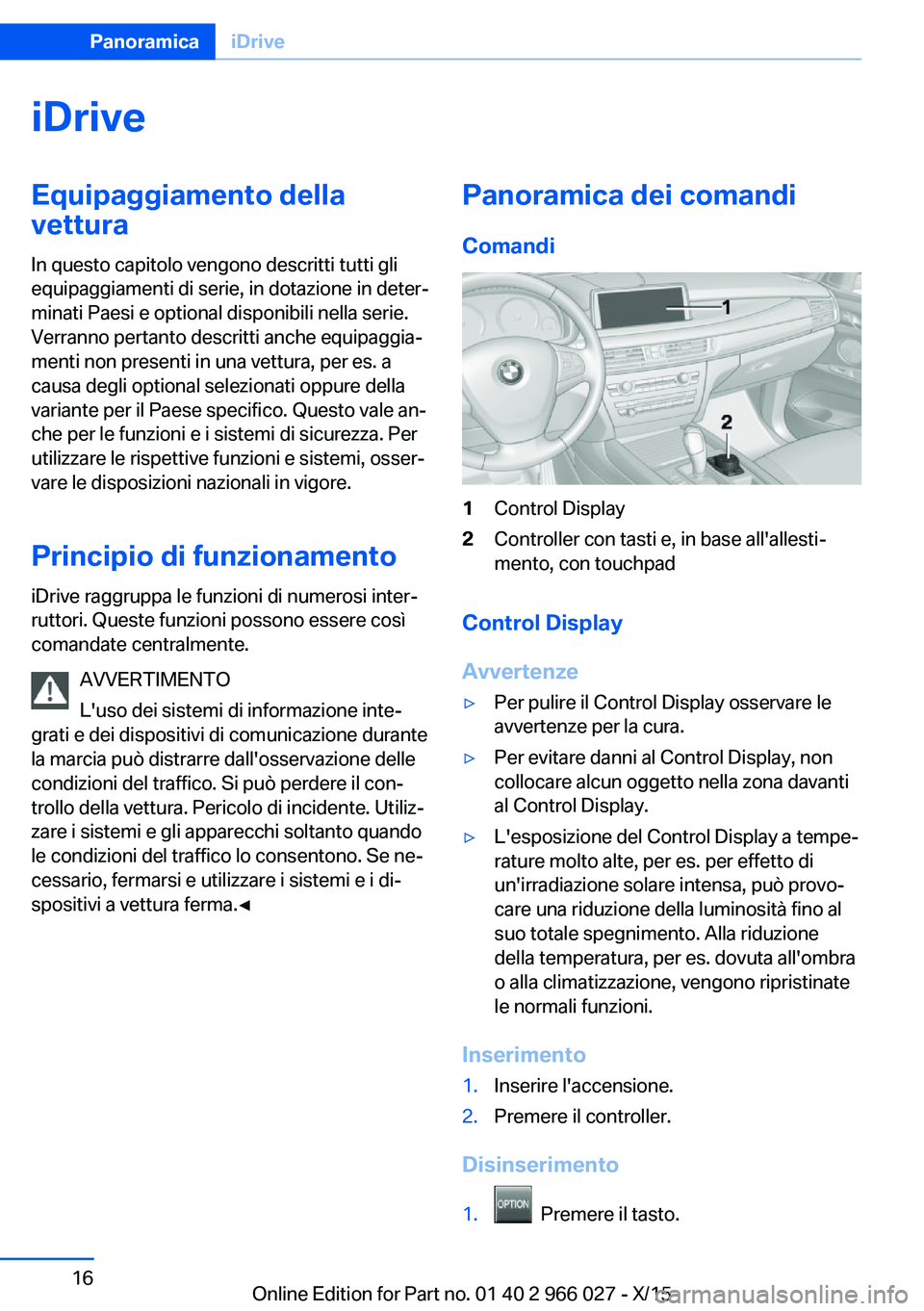
iDriveEquipaggiamento della
vettura
In questo capitolo vengono descritti tutti gli
equipaggiamenti di serie, in dotazione in deter‐
minati Paesi e optional disponibili nella serie.
Verranno pertanto descritti anche equipaggia‐
menti non presenti in una vettura, per es. a
causa degli optional selezionati oppure della
variante per il Paese specifico. Questo vale an‐
che per le funzioni e i sistemi di sicurezza. Per
utilizzare le rispettive funzioni e sistemi, osser‐
vare le disposizioni nazionali in vigore.
Principio di funzionamento
iDrive raggruppa le funzioni di numerosi inter‐
ruttori. Queste funzioni possono essere così
comandate centralmente.
AVVERTIMENTO
L'uso dei sistemi di informazione inte‐
grati e dei dispositivi di comunicazione durante
la marcia può distrarre dall'osservazione delle
condizioni del traffico. Si può perdere il con‐
trollo della vettura. Pericolo di incidente. Utiliz‐
zare i sistemi e gli apparecchi soltanto quando
le condizioni del traffico lo consentono. Se ne‐
cessario, fermarsi e utilizzare i sistemi e i di‐
spositivi a vettura ferma.◀Panoramica dei comandi
Comandi1Control Display2Controller con tasti e, in base all'allesti‐
mento, con touchpad
Control Display
Avvertenze
▷Per pulire il Control Display osservare le
avvertenze per la cura.▷Per evitare danni al Control Display, non
collocare alcun oggetto nella zona davanti
al Control Display.▷L'esposizione del Control Display a tempe‐
rature molto alte, per es. per effetto di
un'irradiazione solare intensa, può provo‐
care una riduzione della luminosità fino al
suo totale spegnimento. Alla riduzione
della temperatura, per es. dovuta all'ombra
o alla climatizzazione, vengono ripristinate
le normali funzioni.
Inserimento
1.Inserire l'accensione.2.Premere il controller.
Disinserimento
1. Premere il tasto.
Seite 16PanoramicaiDrive16
Online Edition for Part no. 01 40 2 966 027 - X/15
Page 17 of 304
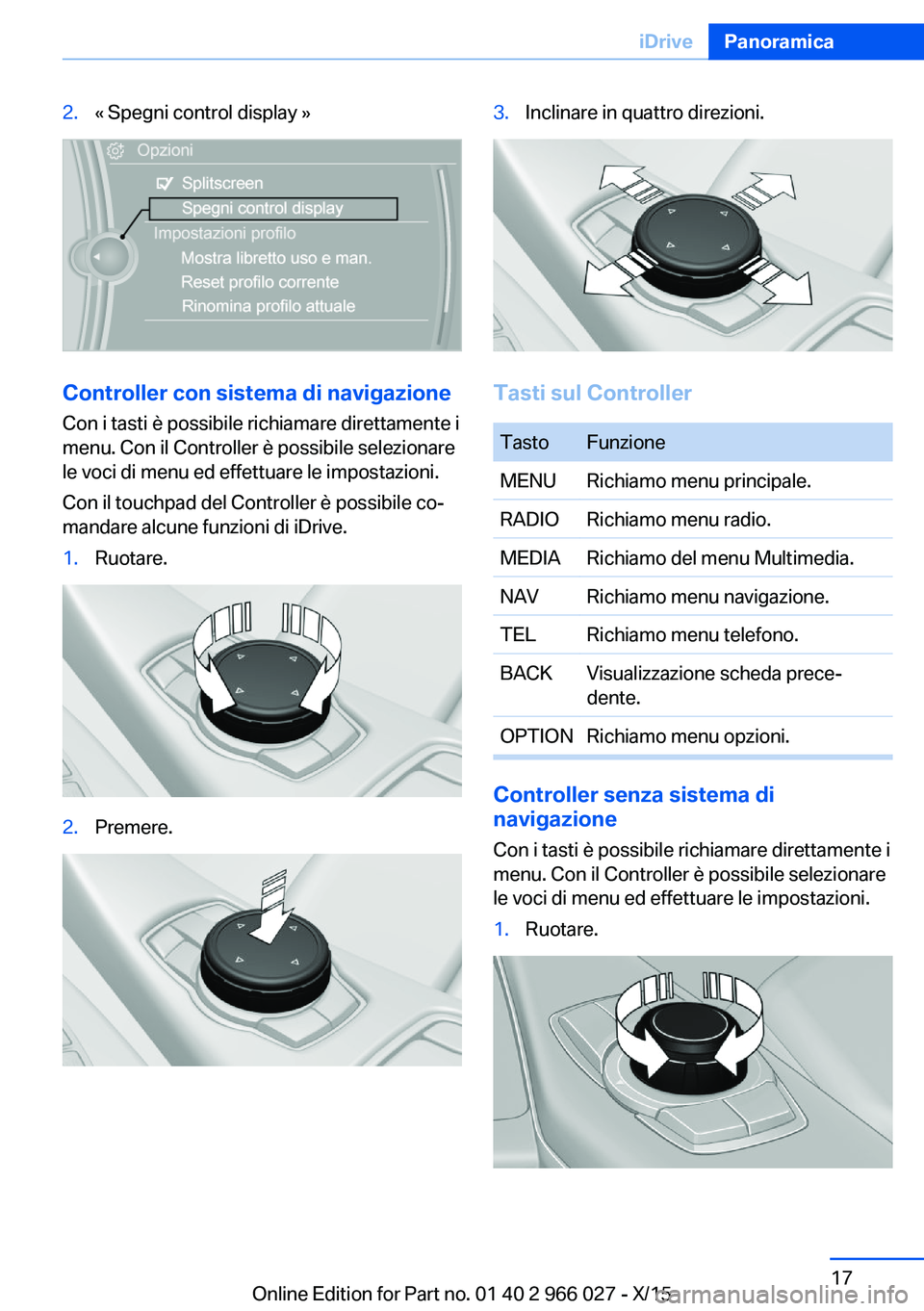
2.« Spegni control display »
Controller con sistema di navigazione
Con i tasti è possibile richiamare direttamente i
menu. Con il Controller è possibile selezionare
le voci di menu ed effettuare le impostazioni.
Con il touchpad del Controller è possibile co‐
mandare alcune funzioni di iDrive.
1.Ruotare.2.Premere.3.Inclinare in quattro direzioni.
Tasti sul Controller
TastoFunzioneMENURichiamo menu principale.RADIORichiamo menu radio.MEDIARichiamo del menu Multimedia.NAVRichiamo menu navigazione.TELRichiamo menu telefono.BACKVisualizzazione scheda prece‐
dente.OPTIONRichiamo menu opzioni.
Controller senza sistema di
navigazione
Con i tasti è possibile richiamare direttamente i
menu. Con il Controller è possibile selezionare
le voci di menu ed effettuare le impostazioni.
1.Ruotare.Seite 17iDrivePanoramica17
Online Edition for Part no. 01 40 2 966 027 - X/15
Page 18 of 304
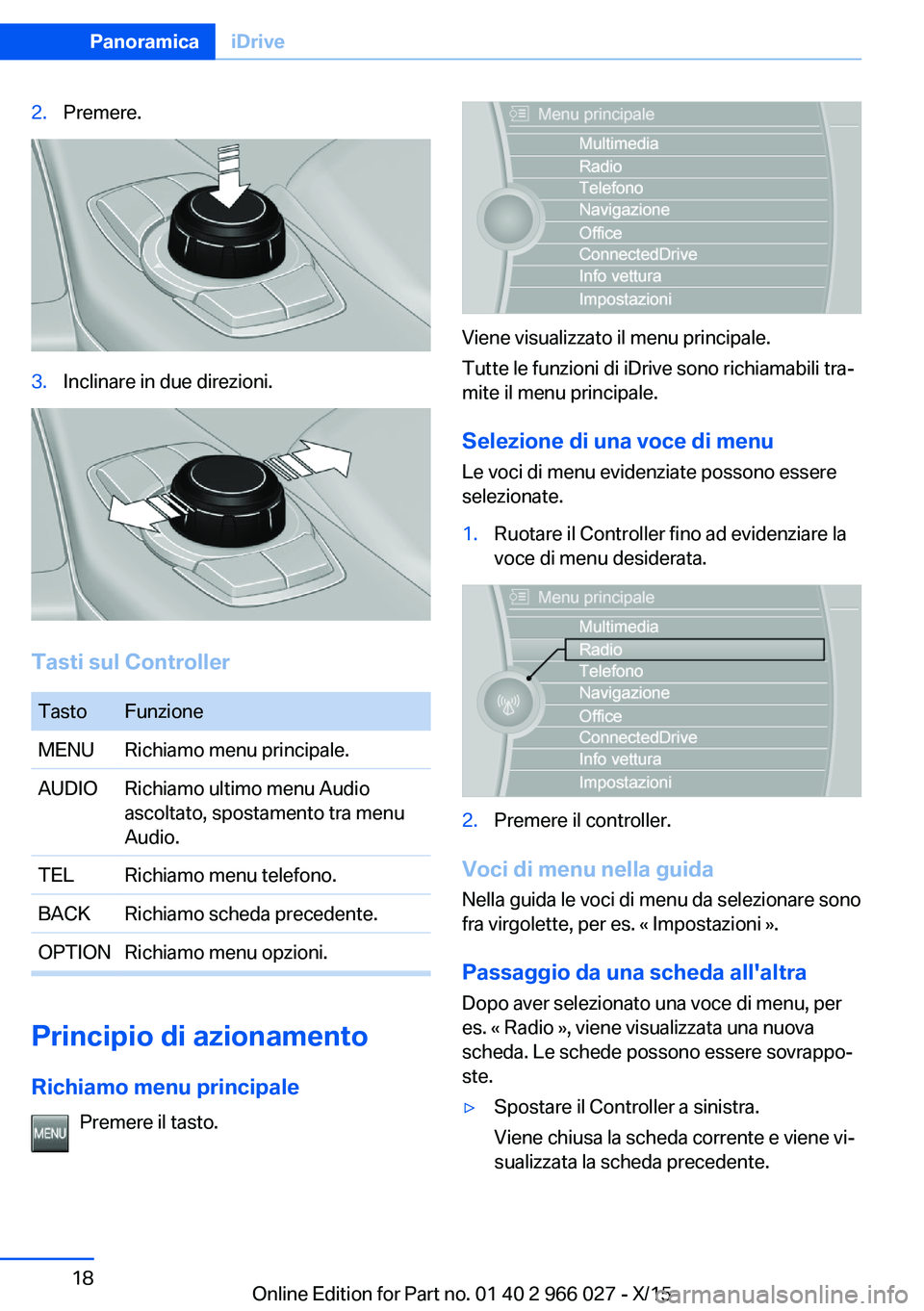
2.Premere.3.Inclinare in due direzioni.
Tasti sul Controller
TastoFunzioneMENURichiamo menu principale.AUDIORichiamo ultimo menu Audio
ascoltato, spostamento tra menu
Audio.TELRichiamo menu telefono.BACKRichiamo scheda precedente.OPTIONRichiamo menu opzioni.
Principio di azionamento
Richiamo menu principale Premere il tasto.
Viene visualizzato il menu principale.
Tutte le funzioni di iDrive sono richiamabili tra‐
mite il menu principale.
Selezione di una voce di menu
Le voci di menu evidenziate possono essere
selezionate.
1.Ruotare il Controller fino ad evidenziare la
voce di menu desiderata.2.Premere il controller.
Voci di menu nella guida
Nella guida le voci di menu da selezionare sono
fra virgolette, per es. « Impostazioni ».
Passaggio da una scheda all'altra Dopo aver selezionato una voce di menu, per
es. « Radio », viene visualizzata una nuova
scheda. Le schede possono essere sovrappo‐
ste.
▷Spostare il Controller a sinistra.
Viene chiusa la scheda corrente e viene vi‐
sualizzata la scheda precedente.Seite 18PanoramicaiDrive18
Online Edition for Part no. 01 40 2 966 027 - X/15
Page 19 of 304
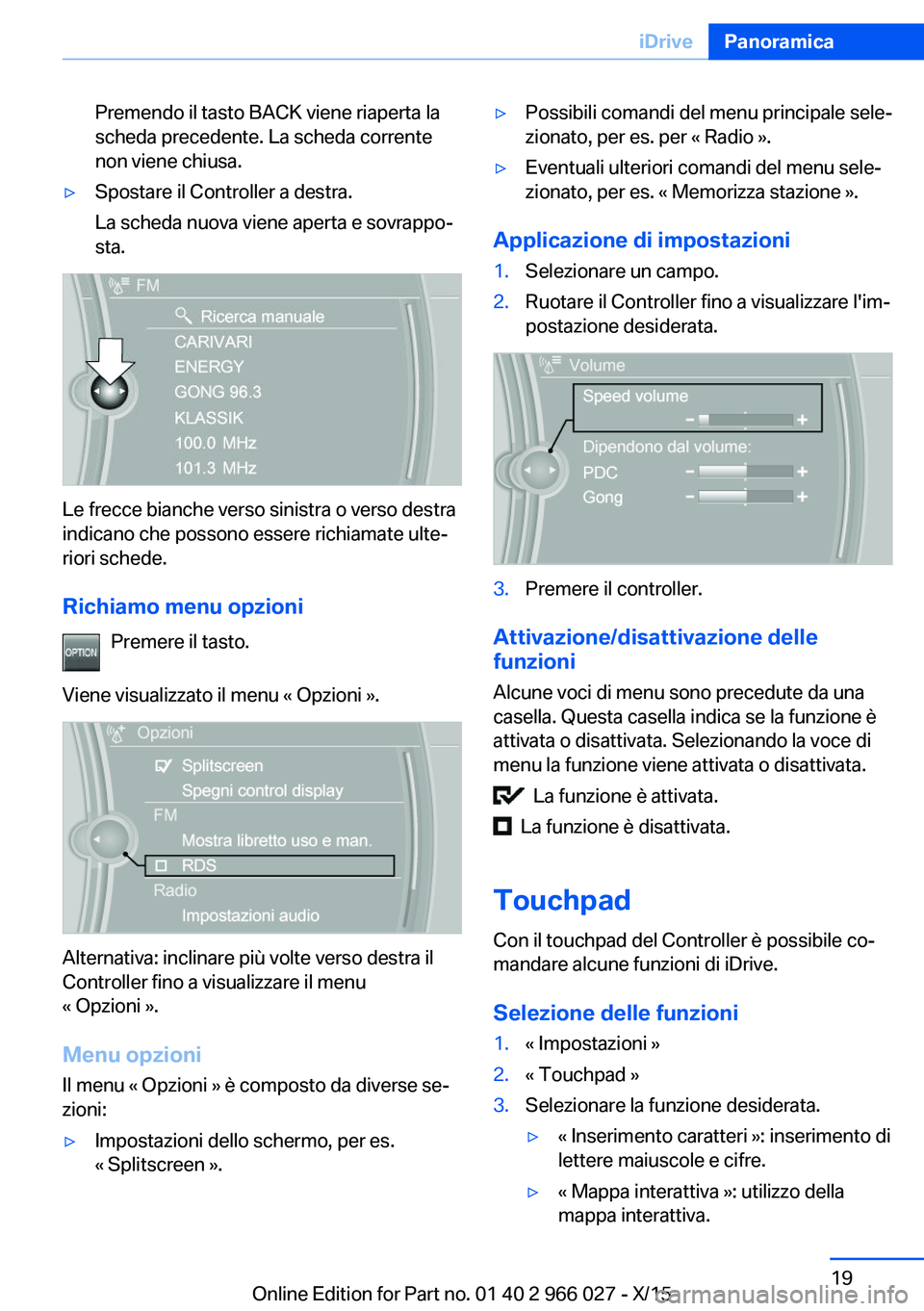
Premendo il tasto BACK viene riaperta la
scheda precedente. La scheda corrente
non viene chiusa.▷Spostare il Controller a destra.
La scheda nuova viene aperta e sovrappo‐
sta.
Le frecce bianche verso sinistra o verso destra
indicano che possono essere richiamate ulte‐
riori schede.
Richiamo menu opzioni Premere il tasto.
Viene visualizzato il menu « Opzioni ».
Alternativa: inclinare più volte verso destra il
Controller fino a visualizzare il menu
« Opzioni ».
Menu opzioni
Il menu « Opzioni » è composto da diverse se‐
zioni:
▷Impostazioni dello schermo, per es.
« Splitscreen ».▷Possibili comandi del menu principale sele‐
zionato, per es. per « Radio ».▷Eventuali ulteriori comandi del menu sele‐
zionato, per es. « Memorizza stazione ».
Applicazione di impostazioni
1.Selezionare un campo.2.Ruotare il Controller fino a visualizzare l'im‐
postazione desiderata.3.Premere il controller.
Attivazione/disattivazione delle
funzioni
Alcune voci di menu sono precedute da una
casella. Questa casella indica se la funzione è
attivata o disattivata. Selezionando la voce di
menu la funzione viene attivata o disattivata.
La funzione è attivata.
La funzione è disattivata.
Touchpad Con il touchpad del Controller è possibile co‐
mandare alcune funzioni di iDrive.
Selezione delle funzioni
1.« Impostazioni »2.« Touchpad »3.Selezionare la funzione desiderata.▷« Inserimento caratteri »: inserimento di
lettere maiuscole e cifre.▷« Mappa interattiva »: utilizzo della
mappa interattiva.Seite 19iDrivePanoramica19
Online Edition for Part no. 01 40 2 966 027 - X/15
Page 20 of 304
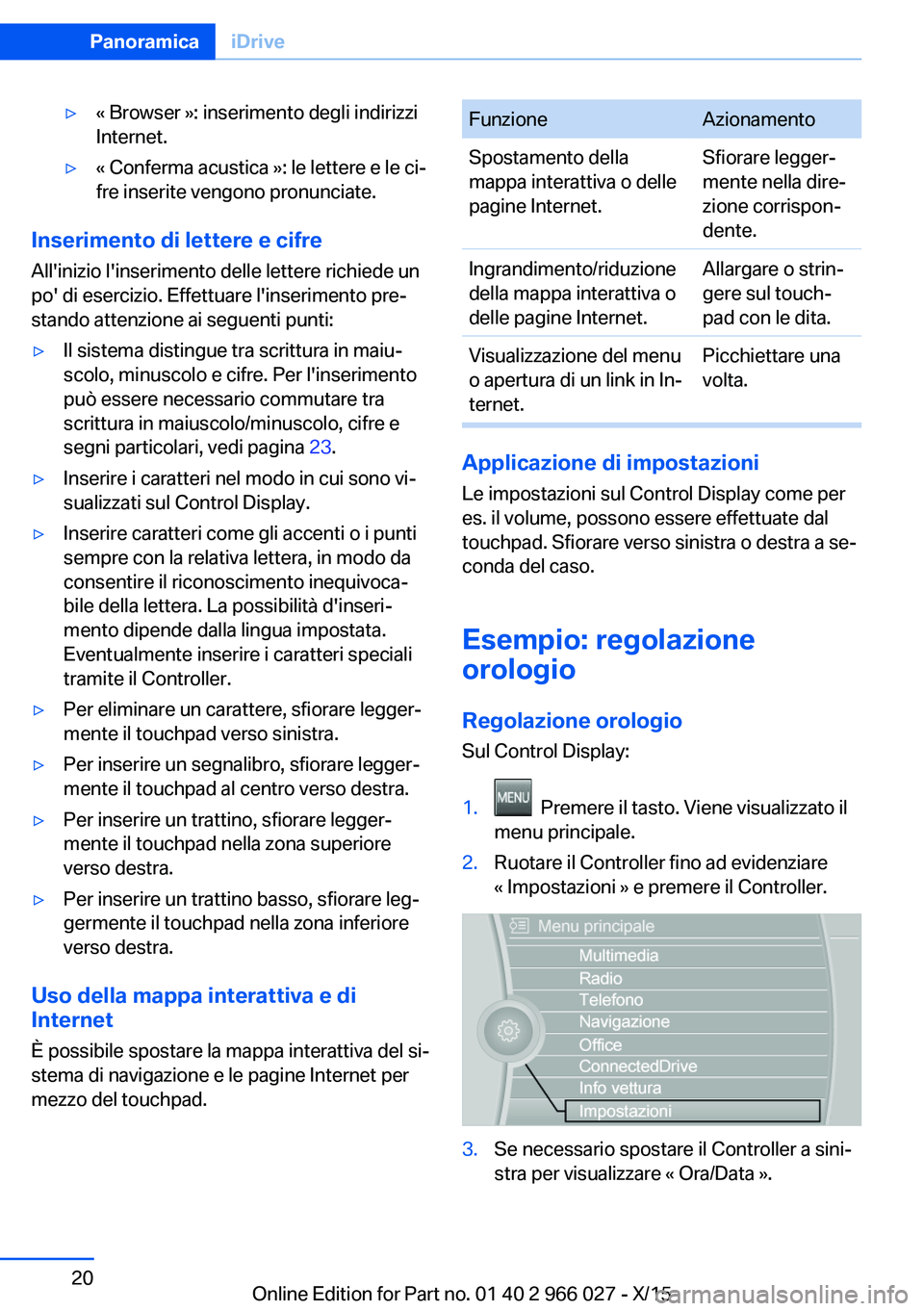
▷« Browser »: inserimento degli indirizzi
Internet.▷« Conferma acustica »: le lettere e le ci‐
fre inserite vengono pronunciate.
Inserimento di lettere e cifre
All'inizio l'inserimento delle lettere richiede un
po' di esercizio. Effettuare l'inserimento pre‐
stando attenzione ai seguenti punti:
▷Il sistema distingue tra scrittura in maiu‐
scolo, minuscolo e cifre. Per l'inserimento
può essere necessario commutare tra
scrittura in maiuscolo/minuscolo, cifre e
segni particolari, vedi pagina 23.▷Inserire i caratteri nel modo in cui sono vi‐
sualizzati sul Control Display.▷Inserire caratteri come gli accenti o i punti
sempre con la relativa lettera, in modo da
consentire il riconoscimento inequivoca‐
bile della lettera. La possibilità d'inseri‐
mento dipende dalla lingua impostata.
Eventualmente inserire i caratteri speciali
tramite il Controller.▷Per eliminare un carattere, sfiorare legger‐
mente il touchpad verso sinistra.▷Per inserire un segnalibro, sfiorare legger‐
mente il touchpad al centro verso destra.▷Per inserire un trattino, sfiorare legger‐
mente il touchpad nella zona superiore
verso destra.▷Per inserire un trattino basso, sfiorare leg‐
germente il touchpad nella zona inferiore
verso destra.
Uso della mappa interattiva e di
Internet
È possibile spostare la mappa interattiva del si‐
stema di navigazione e le pagine Internet per
mezzo del touchpad.
FunzioneAzionamentoSpostamento della
mappa interattiva o delle
pagine Internet.Sfiorare legger‐
mente nella dire‐
zione corrispon‐
dente.Ingrandimento/riduzione
della mappa interattiva o
delle pagine Internet.Allargare o strin‐
gere sul touch‐
pad con le dita.Visualizzazione del menu
o apertura di un link in In‐
ternet.Picchiettare una
volta.
Applicazione di impostazioni
Le impostazioni sul Control Display come per
es. il volume, possono essere effettuate dal
touchpad. Sfiorare verso sinistra o destra a se‐
conda del caso.
Esempio: regolazione
orologio
Regolazione orologio Sul Control Display:
1. Premere il tasto. Viene visualizzato il
menu principale.2.Ruotare il Controller fino ad evidenziare
« Impostazioni » e premere il Controller.3.Se necessario spostare il Controller a sini‐
stra per visualizzare « Ora/Data ».Seite 20PanoramicaiDrive20
Online Edition for Part no. 01 40 2 966 027 - X/15